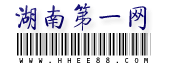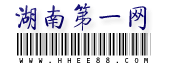1. 激活操作命令
按下Alt键可以激活活动窗口的菜单栏,使菜单栏的第一个菜单成为高亮条,而按下Alt键和一个字母就可以激活这个字母所代表的菜单项,如按下 Alt+F就可以激活当前窗口的“文件(File)”菜单。此外,在对话框中,同时按下Alt键和带下划线的字母则可以选定该选项并执行相应的操作。
2. 终止某一进程
按下Ctrl+Alt+Del组合键即可弹出一个“关闭程序”对话框,选取某一进程,然后点击“结束任务”即可快速终止该进程。而再次按下Ctrl+Alt+Del组合键则可重新启动计算机。
3. 弹出下拉列表
在对话框中,可以通过Alt+向下箭头键来弹出所选的下拉列表,以免去移动鼠标寻找并点击列表框下箭头按钮之苦。
4. 快速查看属性
按下Alt+Enter组合键或在按住Alt键的同时鼠标左键双击某对象(如资源管理器右边窗口中的文件夹、文件、桌面上的图标等,左边窗口中的文件夹不行),则可快速打开其“属性”对话框。其作用相当于点鼠标右键,并选取“属性”(图1)。
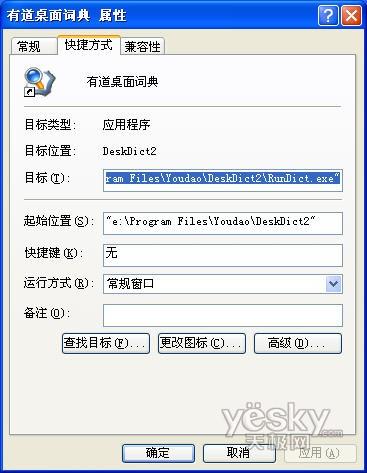
5. 切换DOS窗口
按下Alt+Enter组合键可以在窗口和全屏幕方式下切换MS-DOS。
6. 万能抓图热键
在运行游戏或其它应用软件中,当屏幕上出现精美的画面时按下键盘上的Alt+PrintScreen组合键,就可以把当前活动窗口或对话框的内容拷贝至剪贴板,然后调用“画笔”或其它绘图程序,选取“编辑”菜单中的“粘贴”项,即可调出一幅漂亮的画面来。当然,我们如果只是按下PrintScreen键,就是全屏抓图。
7. 关闭应用程序
按下Alt+F4键可以最快的方式关闭任何应用程序,而不用在文件菜单或工具条中寻找并单击“退出”或“关闭”。
8. 切换应用程序
按住Alt键不放,再连续按下Tab键则可以在一个对话框中显示出当前已经运行的所有程序的图标和当前激活的程序的图标及其名称,只要释放Alt键便可以立刻切换到该应用程序中,称之为“冷切换”。
10. 打开控制选单
在应用程序中,按下Alt+空格键可以直接打开系统控制选单(图2)。
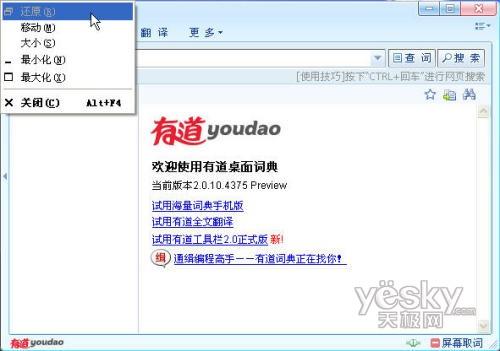
11. 撤消上步操作
在Windows 98的各个对话框中,凡是对编辑框的操作都可以通过Alt+Backspace键来撤消,其效果和Ctrl+Z完全一样。该功能同样适用于微软的各字处理软件,如记事本、书写器、WORD等。另外,也可用该组合键来撤消文件移动或重命名等文件操作。
12. 切换辅助选项
对需要使用辅助选项快捷键的特定用户来说,Alt键同样可以助一臂之力。比如,按下左Alt+左Shift+Printscreen键可切换高对比度开关;按下左Alt+左Shift+Num Lock键可切换鼠标键开关。
13. 在Word中
选择文本时,如果先按下Alt键再拖动鼠标,则为列选择方式(否则为行选择方式);在拖动标尺或表格线时,无法看出其准确的数据,但如果先按下Alt键再拖动或点击,则可获得精确的数据。
Alt键的13个实用技巧说完了,相信它们绝对能够帮你提高工作效率,在熟悉每一个技巧之后必能成为一个快捷键高手。